Star SteadyLANを利用する
表示内容や手順は使用するホストデバイス(PC/スマートフォン/タブレット)のOSによって異なります。
表示するOSを選択してください。
SteadyLAN 機能
有線LANネットワークに接続されたmC-Label2にPC/タブレットなどタブレット/スマートフォンなど USB PD(USBパワーデリバリー)対応
のホストデバイスをUSBケーブルで接続することで、ホストデバイスはWi-Fi通信不要でインターネットの利用が可能になります。
また、同時にプリンターとのUSB通信またはLAN通信、プリンターからの給電を行います。
これにより配線が簡素化されるほか、ソリューションのすべてが有線化できるため、安定したネットワーク接続が可能となります。
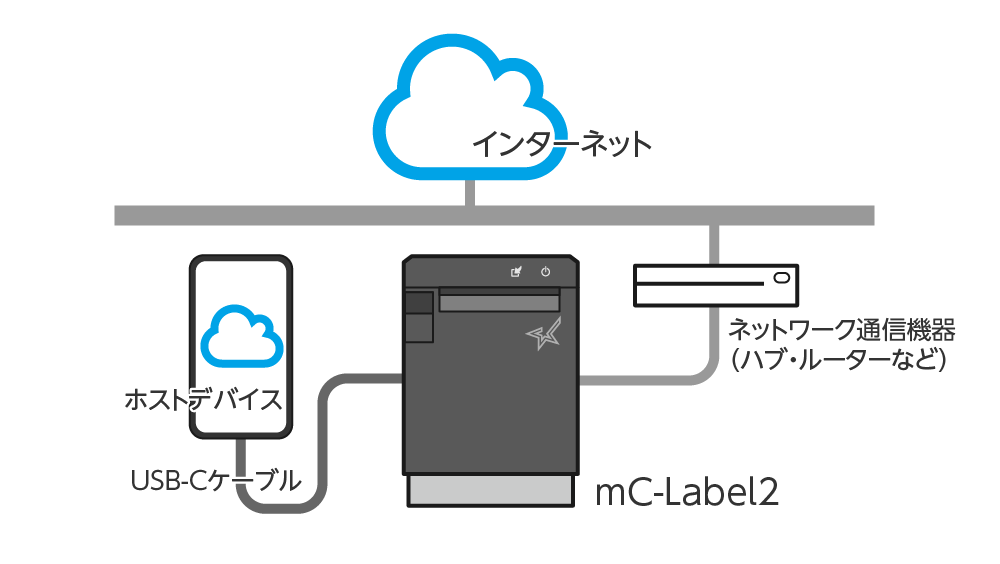
本機能は iOS 10.1.1 以降で動作確認済みです。また、Android 9.0以降をサポートします。
本機能は Windows 10 以降をサポートします。
USB PD非対応のホストデバイスをお使いの場合でも、通信可能なUSB接続形態でご利用いただく場合はUSBケーブルを介したネットワーク接続が可能となります。(給電は行いません。)
プリンターの工場出荷時はSteadyLAN”無効”に設定されています。ご使用の場合は下記の手順で設定を行ってください。
ご注意
- 無線LANと同時にはご利用いただけません。
- SteadyLANが”有効”に設定されている場合、ネットワークに有線接続されたmC-Label2のUSB-Cデバイスを接続すると、ホストデバイスのネットワーク通信は無線LANよりも優先してUSB-Cを介した有線LAN接続に切り替わります。
1. プリンターにUSBケーブルを接続する
- ご使用のホストデバイスに合ったUSBケーブルをプリンターのUSB-Cポートに接続します。
- プリンターに付属のUSB(C-A)ケーブルをプリンターのUSB-Cポートに接続します。
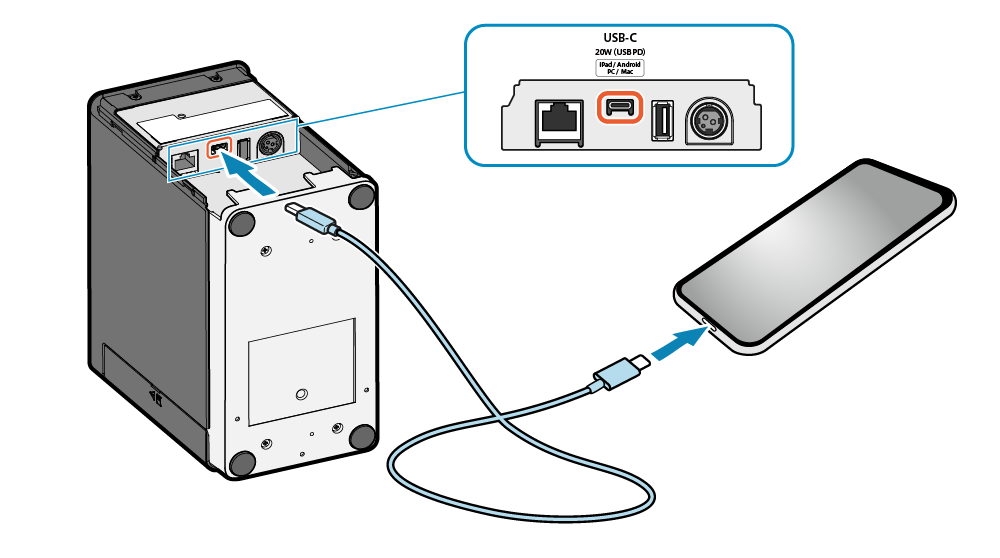
2. プリンターをネットワークに接続する
- LANケーブルをプリンターのLANコネクターに接続し、もう一方のプラグをハブやルーターなどのネットワーク機器に接続します。
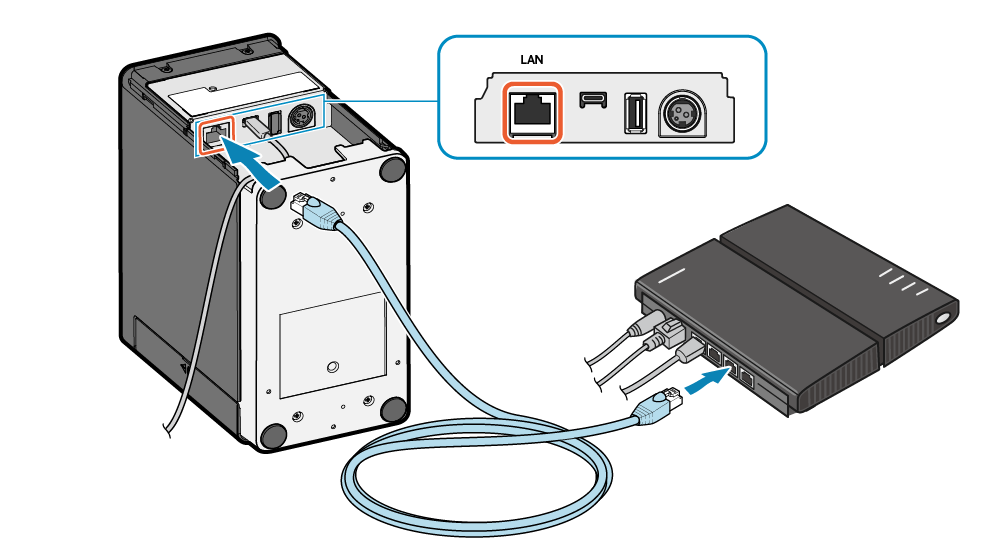
3. プリンターにACアダプターを接続する
- 電源ケーブルをACアダプターに接続して
 ACアダプターのプラグをプリンターに接続し
ACアダプターのプラグをプリンターに接続し 、電源ケーブルのプラグをコンセントに差し込みます
、電源ケーブルのプラグをコンセントに差し込みます 。
。
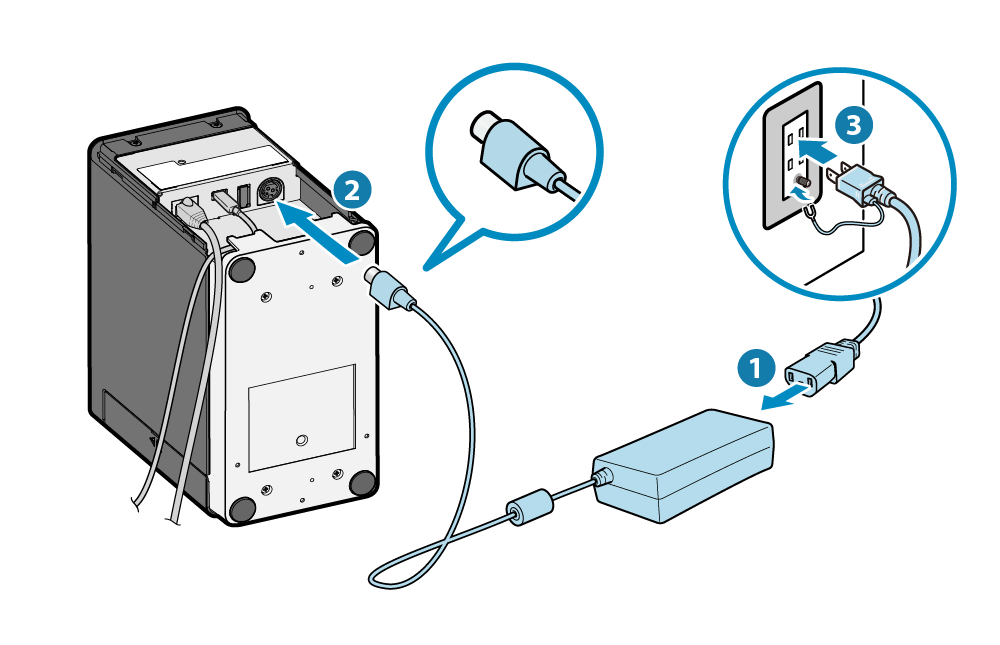
4. プリンターの電源を入れる
- 本体正面にある電源ボタンを押し
 、Power LEDが点灯したら離します。
、Power LEDが点灯したら離します。

5. SteadyLANを有効にする
- 専用のアプリを利用して、プリンターのネットワークとSteadyLANの設定をします。
Star Quick Setup Utility のダウンロード、インストールを行ってください。 アプリをつかう - Star Quick Setup Utilityを起動して、接続先プリンターを選択します。
- 接続先プリンターが表示されます。
[プリンターの設定変更を行う]-[LAN設定]を開きます。 - 詳細設定を表示して、ネットワーク(プリンターの固定IPアドレス)
 と、
SteadyLANを”有効”
と、
SteadyLANを”有効” の設定をして、[適用する]
の設定をして、[適用する] をタップします。
をタップします。
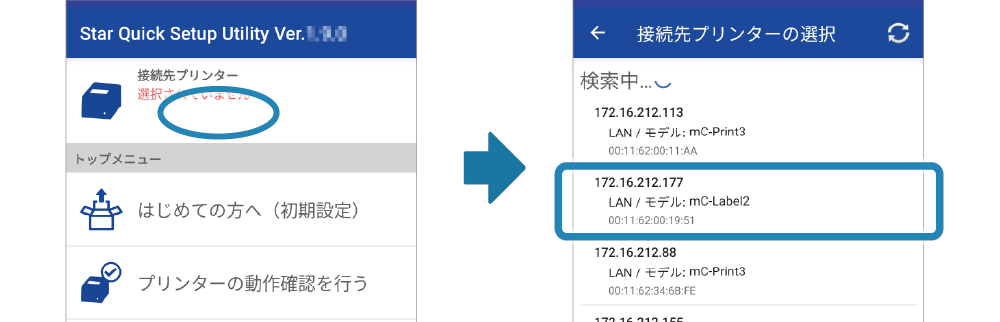
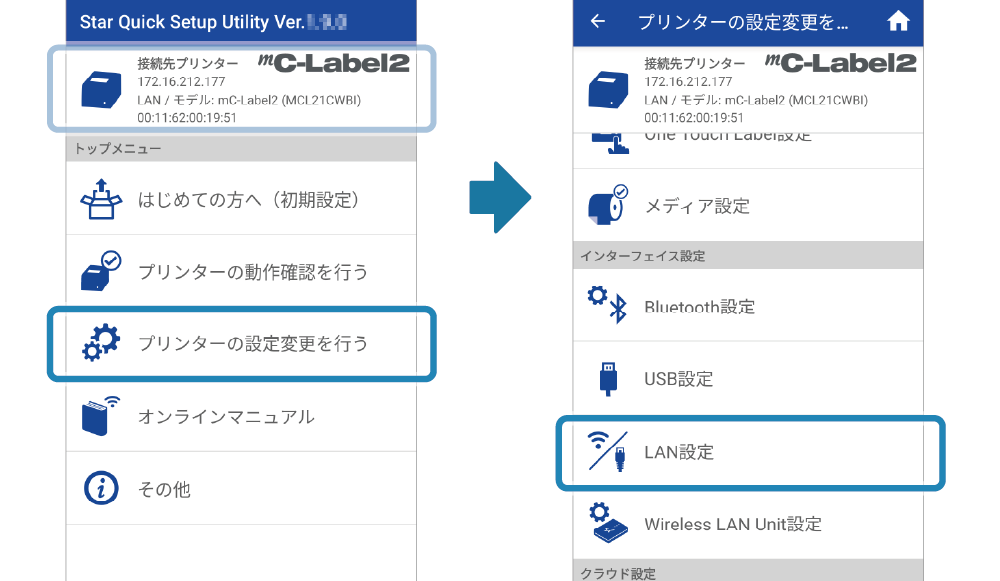
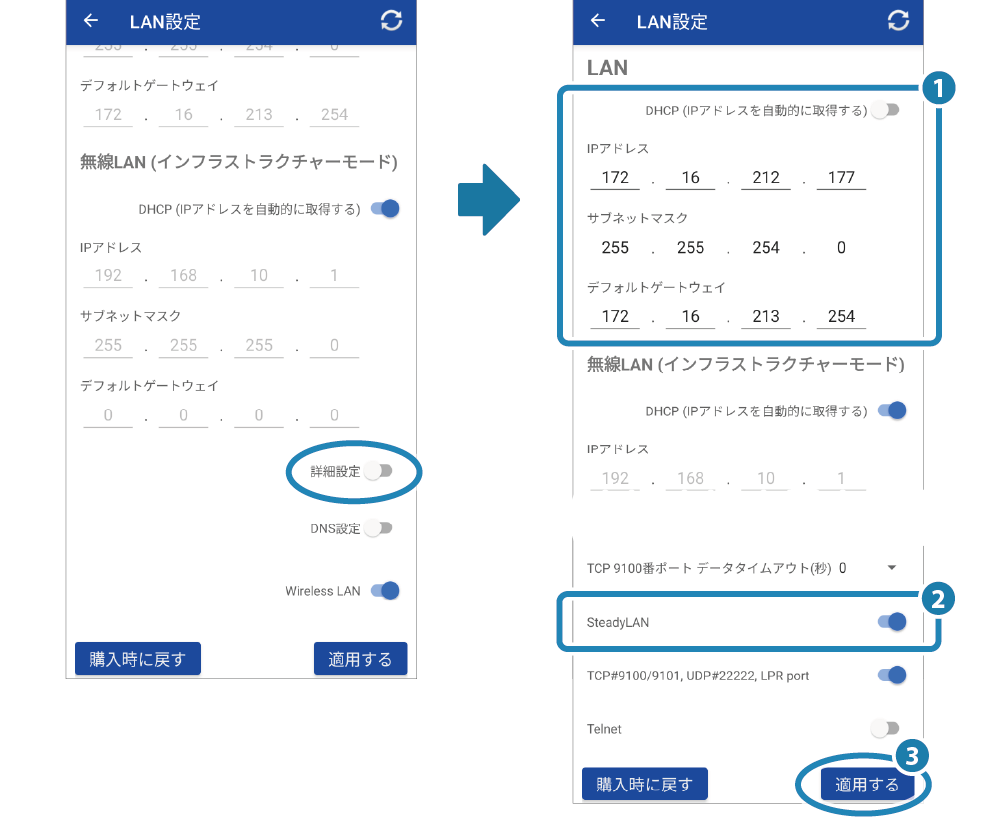
- 専用のアプリを利用して、プリンターのネットワークとSteadyLANの設定をします。
Star Windows Software のダウンロード、インストールを行ってください。 アプリをつかう - スタートメニューから[Star Windows Software]-[SteadyLAN Setting Utility]を起動します。
- 接続先プリンターを選択
 して[SteadyLANを設定する]
して[SteadyLANを設定する] をタップします。
をタップします。 - 有効
 を選択して[書き込み]
を選択して[書き込み] をタップします。
をタップします。 - 「成功」ダイアログが表示されればSteadyLANの設定は完了です。
[OK]をタップしてSteadyLAN Setting Utilityを終了します。
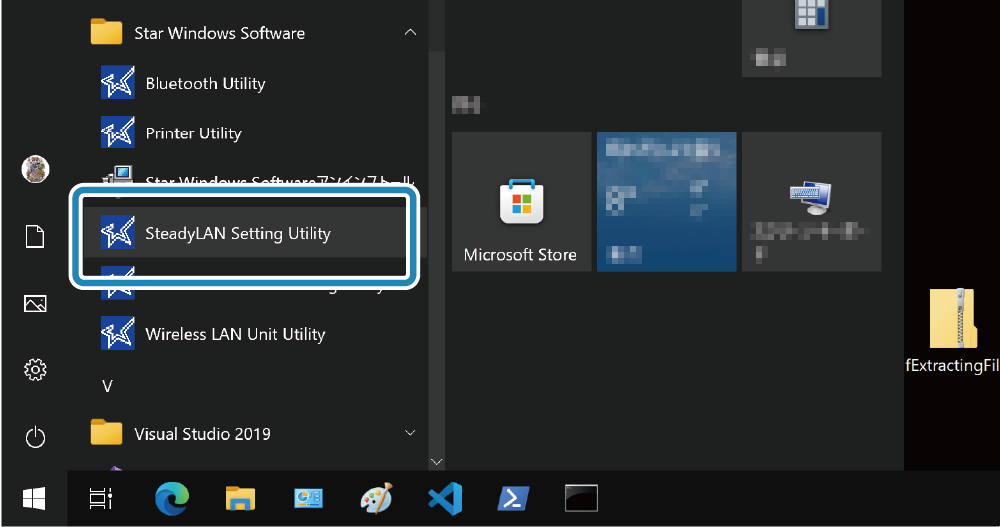
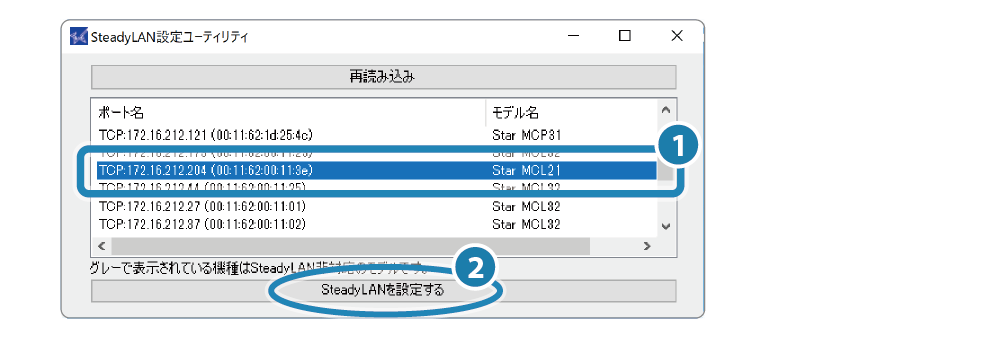
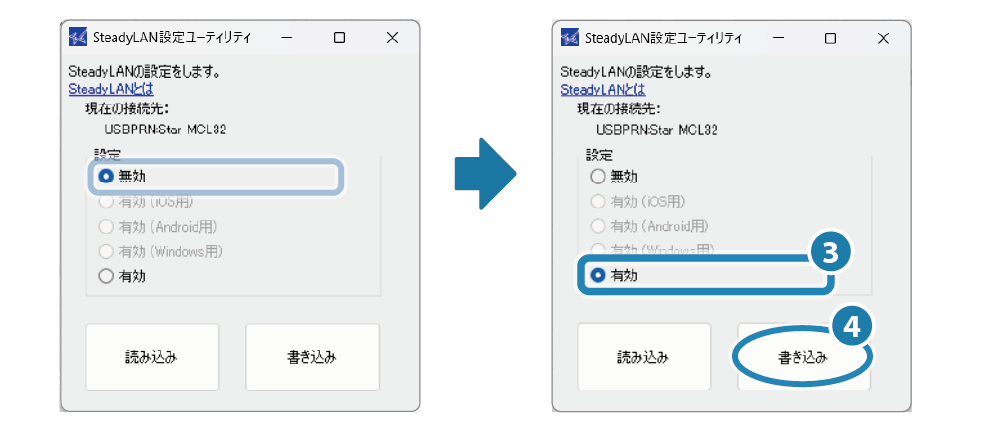
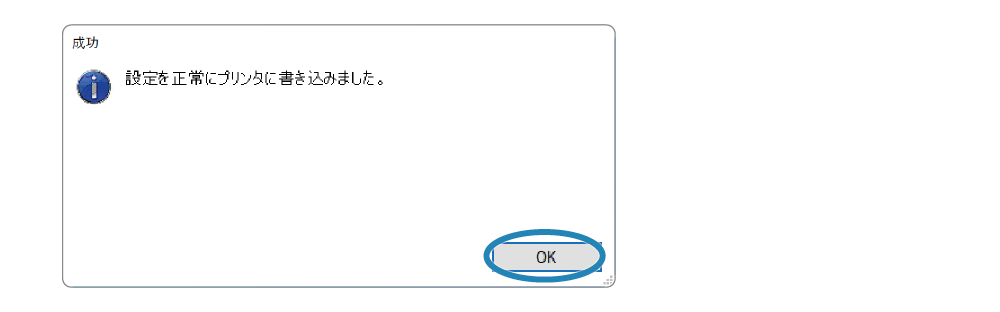
6. プリンターにホストデバイスを接続する
- 手順2.でプリンターに接続したUSBケーブルのもう一方のプラグを、ホストデバイスに接続します。
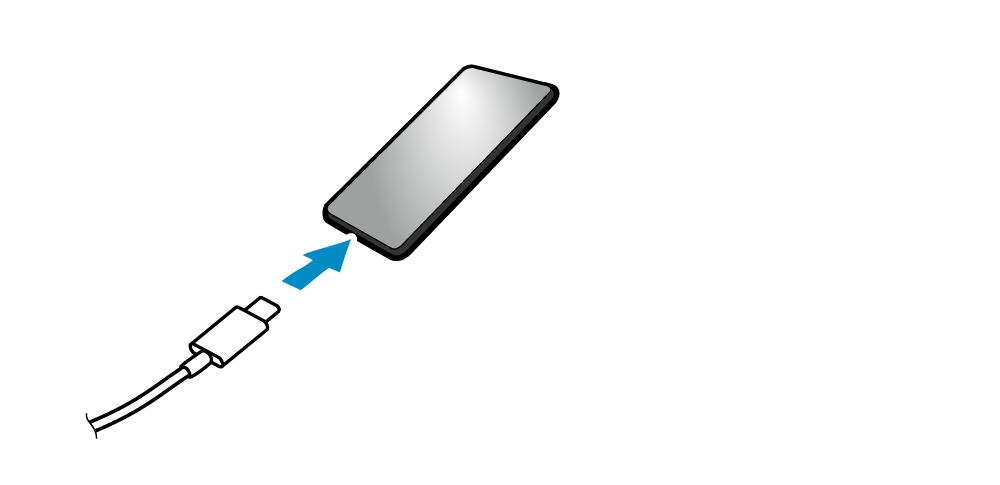
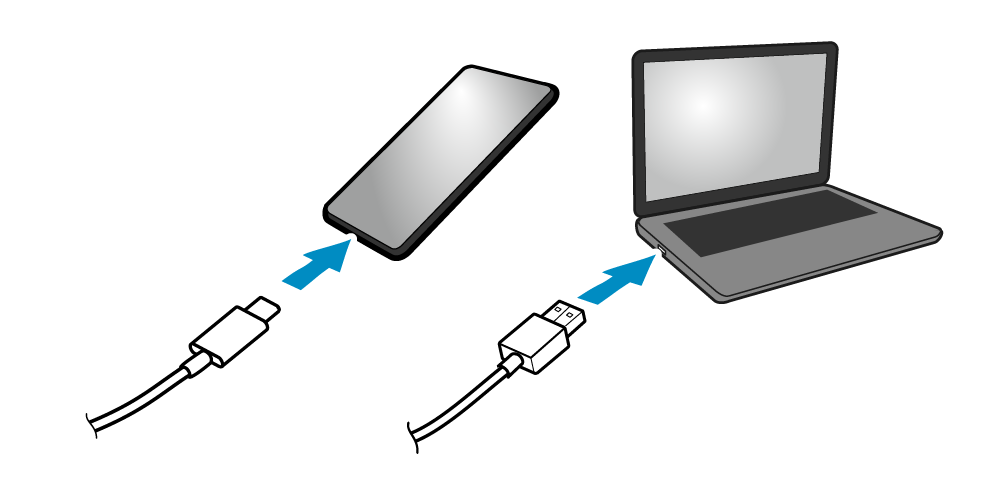
メモ
DHCPサーバーが配置されていない環境でお使いの場合は、iOSデバイスの [設定]ー[Ethernet] からネットワークの設定を行ってください。
参考情報
プリンターにiOSデバイスを接続すると、iOSデバイスの設定項目に”Ethernet”が表示されます。
多くの機種では、ホストデバイスの通信が無線LANから有線LANに切り替わると、Wi-Fiアイコンが イーサネットアイコンに切り替わります。
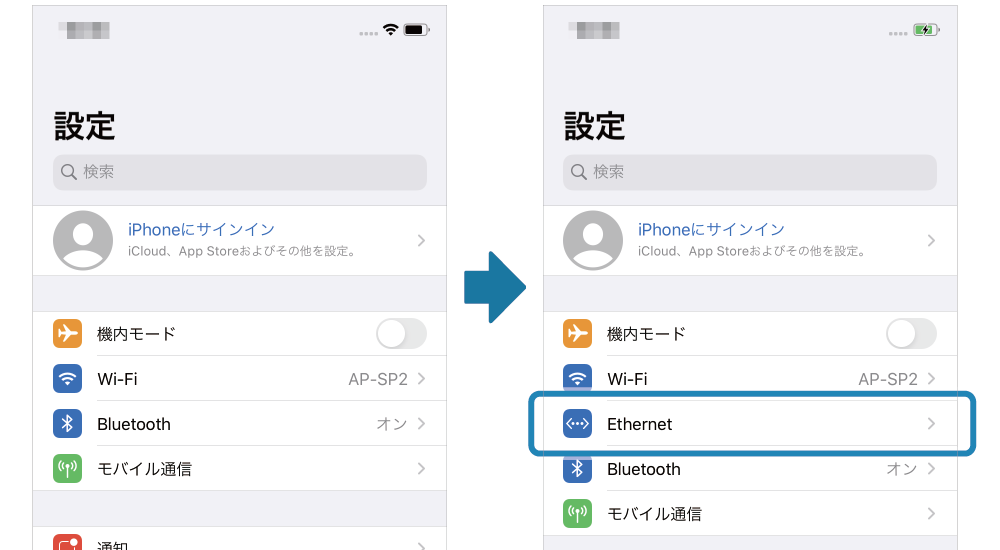


7. ホストデバイスのWi-FiをOFFに設定する
- iOSデバイスの [設定]-[Wi-Fi] から Wi-Fi を"OFF"に設定します。
- [設定]-[ネットワークとインターネット] から Wi-Fi を"OFF"に設定します。
- [設定]-[ネットワークとインターネット] から Wi-Fi を"OFF"に設定します。
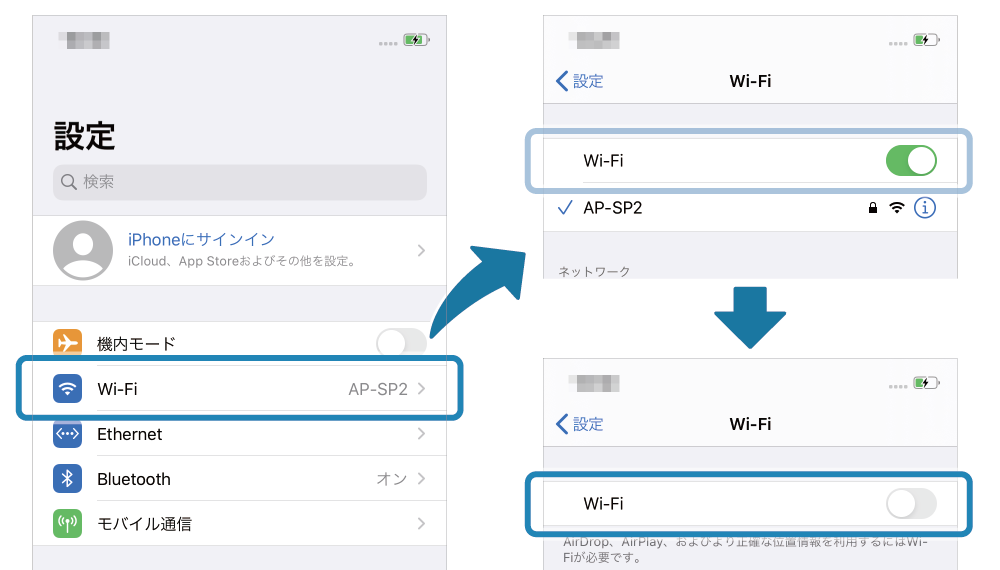
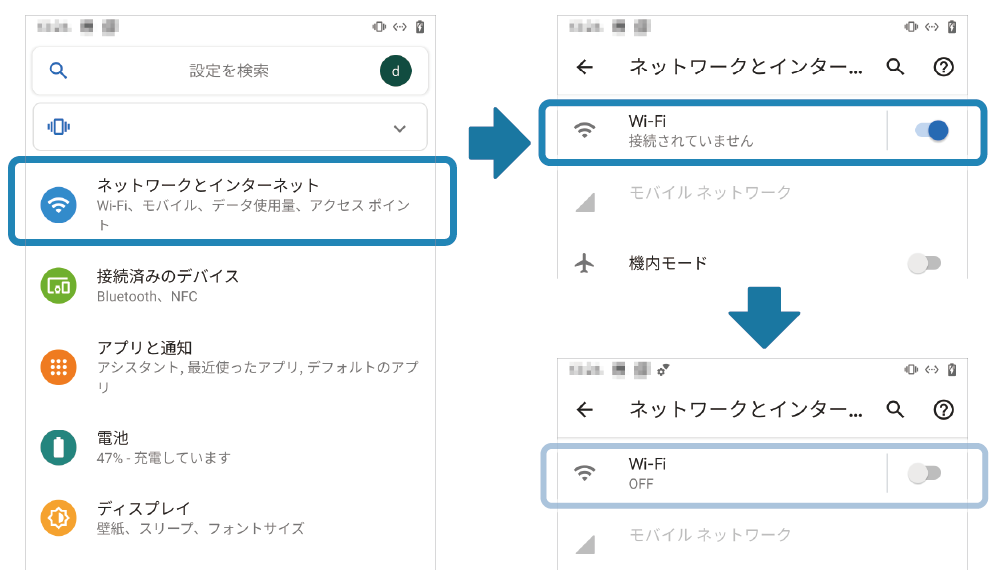
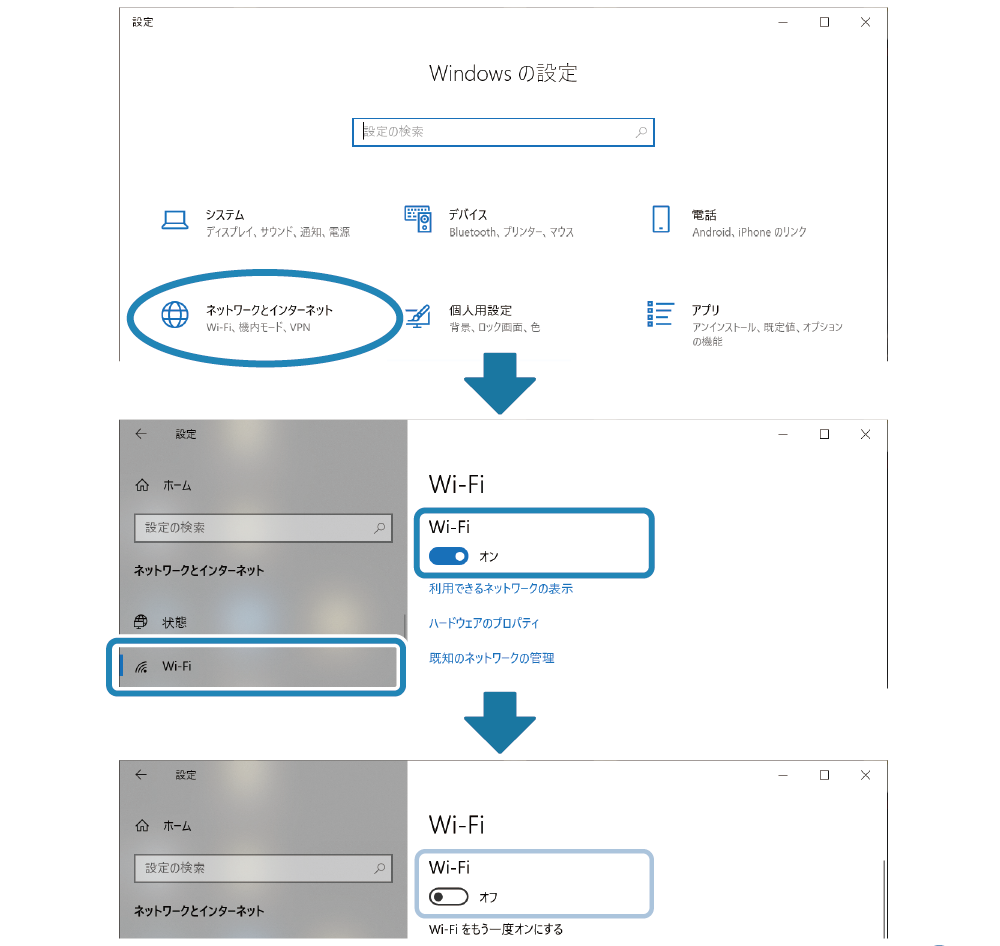
メモ
Wi-Fiと有線LAN(Ethernet)では使用するIPアドレス・MACアドレスが異なります。 必要に応じて有線LANのネットワーク設定を行ってください。